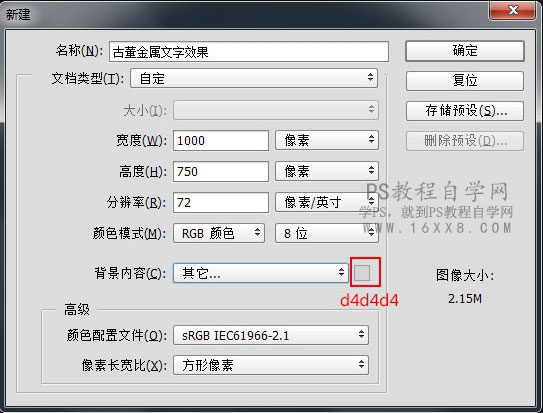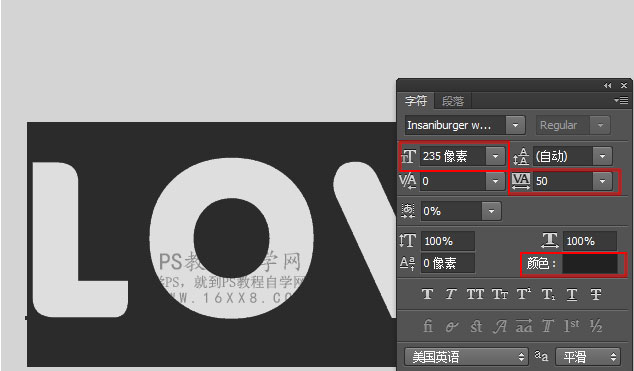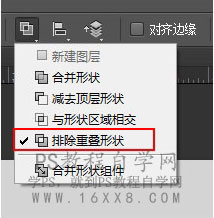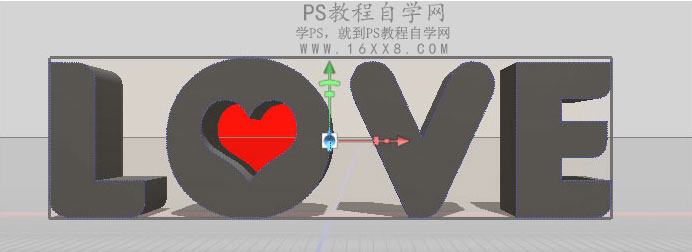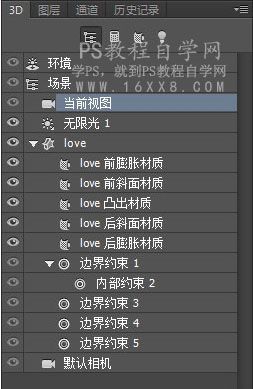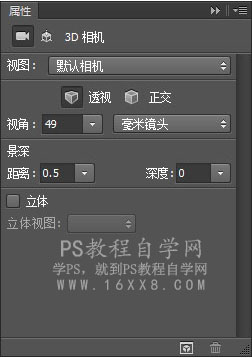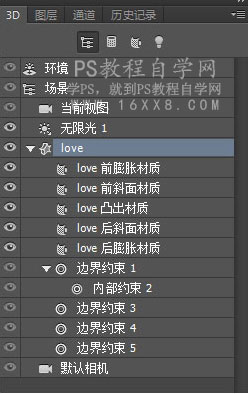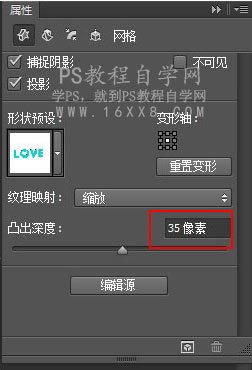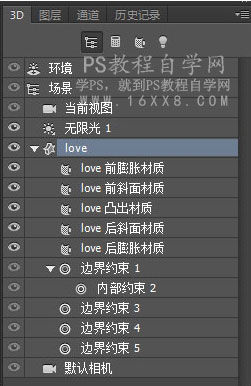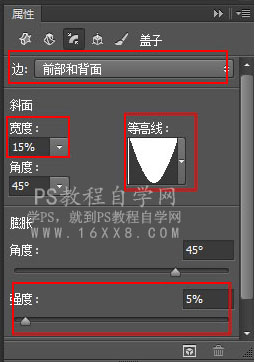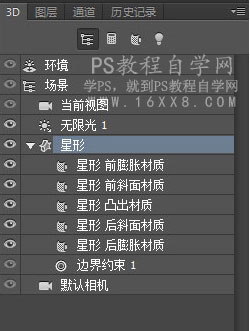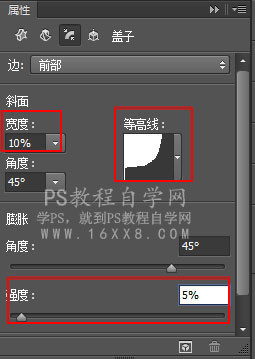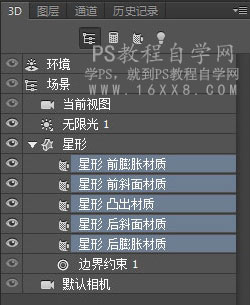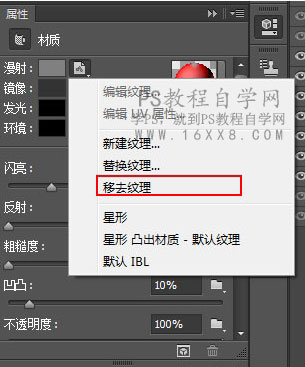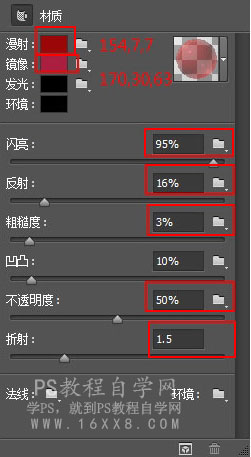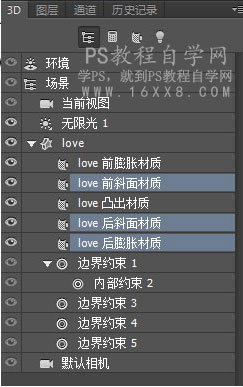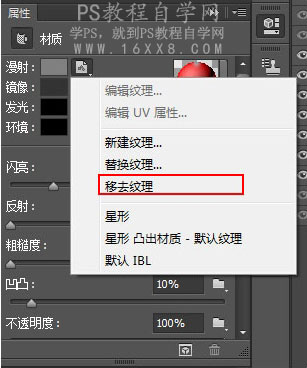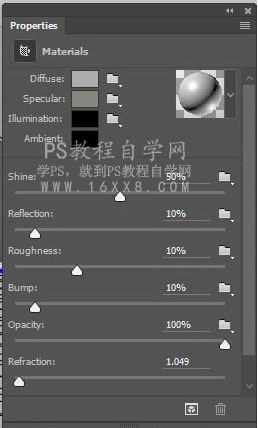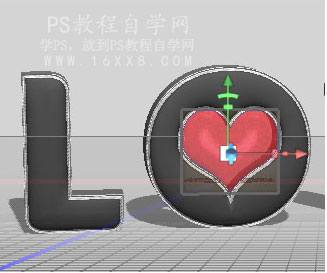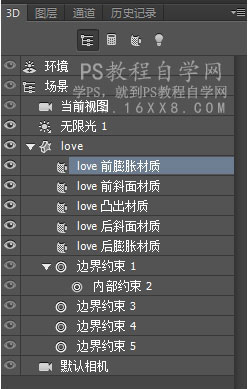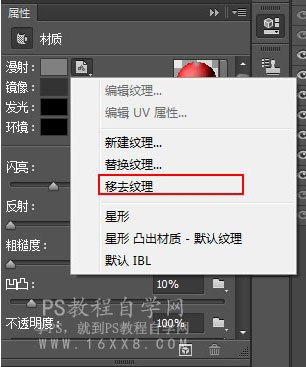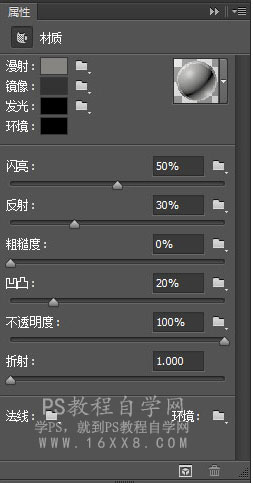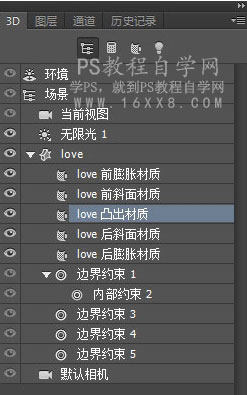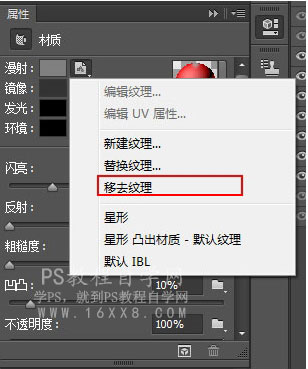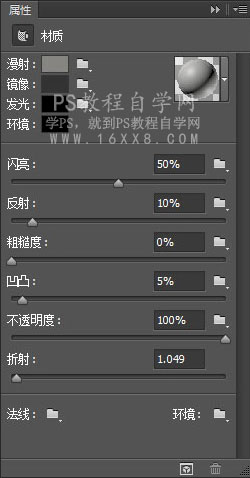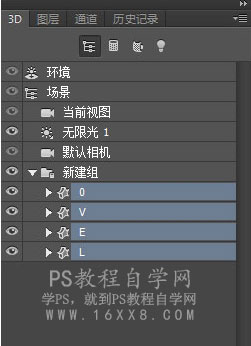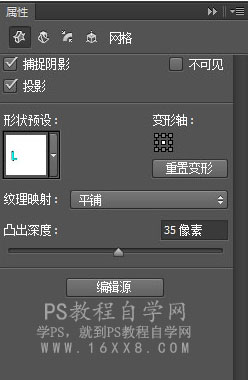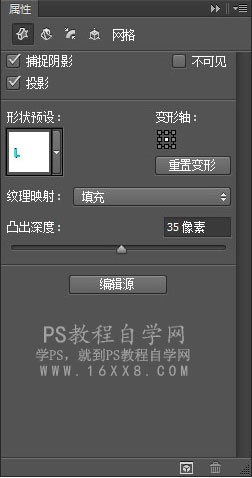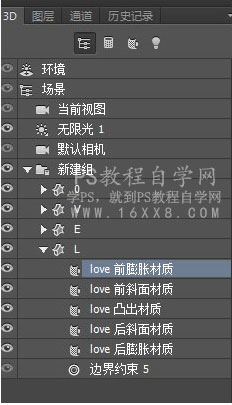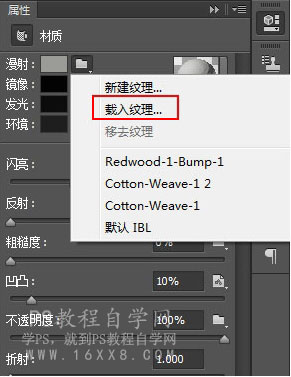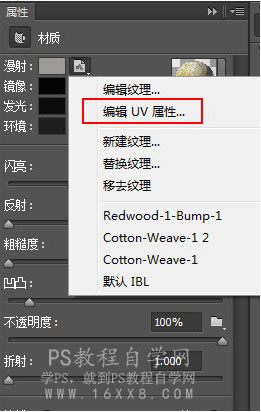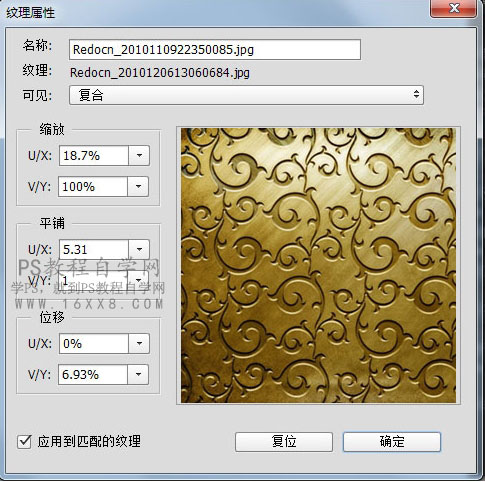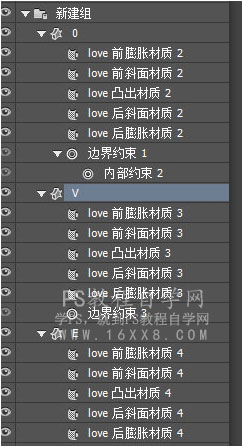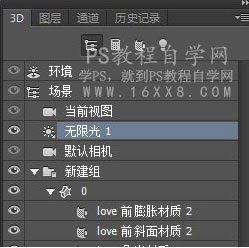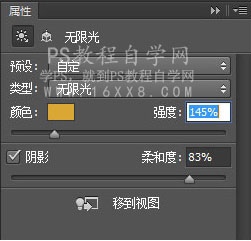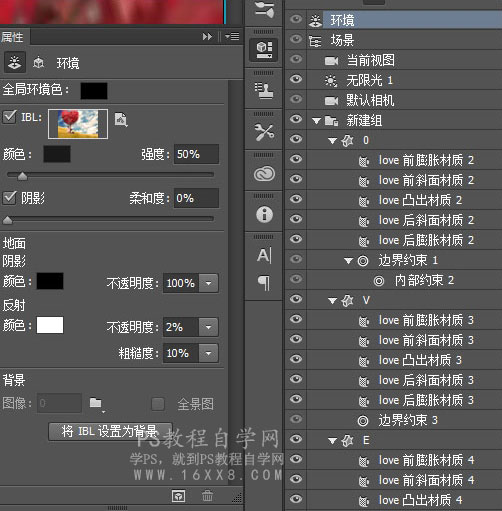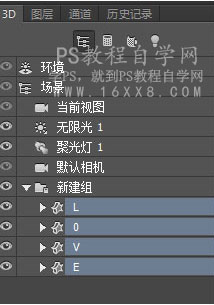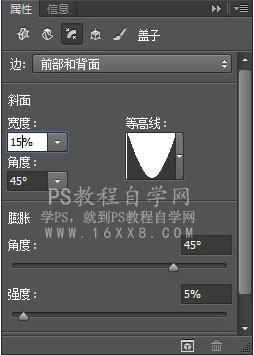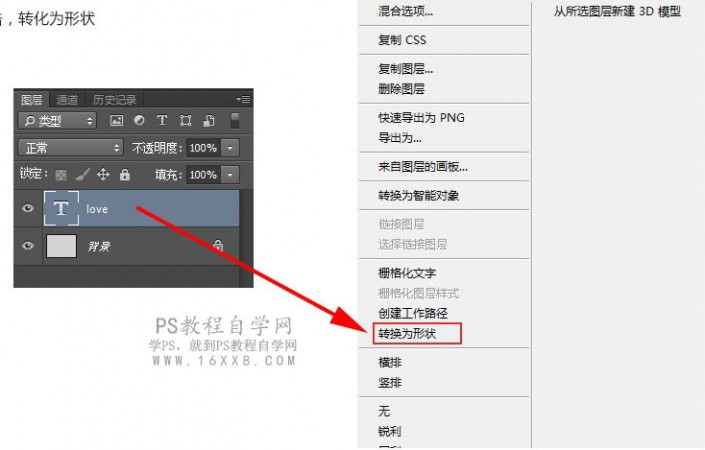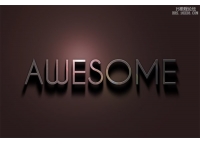本篇教程通过PS制作一款古董金属字体,教程中用到了PS中的3D工具,通过3D工具来仿古金属文字效果,后期我们可以添加背景图片,用作浪漫的的背景图片,学会就也是会做炫酷金属文字的人了,可以在设计中加入文字的制作,具体教程还是要通过详细内容来看一下吧,一起来学习一下吧。
效果图:

操作步骤:
步骤一:创建文本
①创建一个新的1000×750px文件,并填充背景色为灰色。
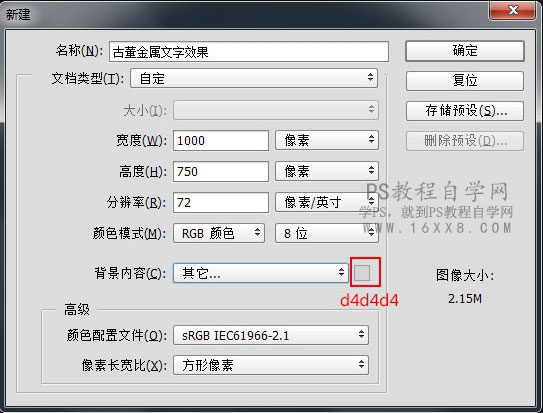
②使用字体insaniburger创建文本“LOVE”。设置颜色以黑色,大小235px,设置字符间距为50
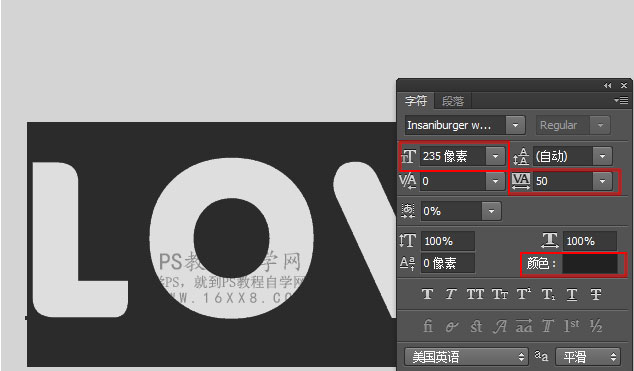
步骤二:创建形状
①在图层上右击,转化为形状
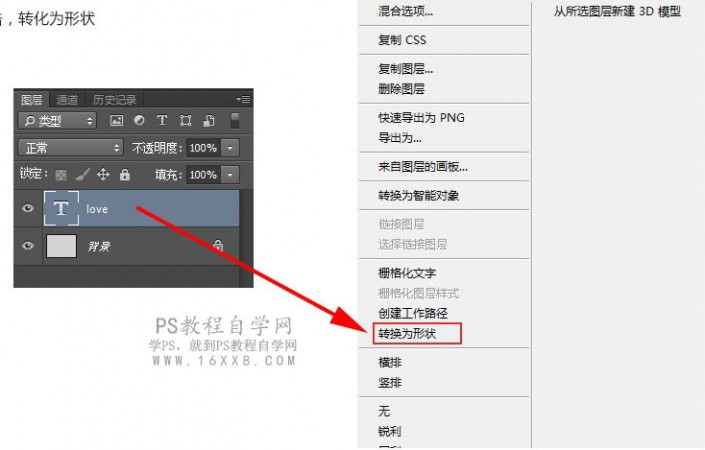
www.16xx8.com
②选择直接选择工具,单击并拖动以选择内固定点的字母O,并击中删除键删除它们。

③选择自定义形状工具,在选项栏选择心的形状,添加“心形。并填充颜色为红色,并将图层置与love图层的下方

④点击”选择直接工具“,在”形状1图层“下,选择星形路径核”ctl+C”,复制星形路径。


⑤回到“love图层”,按”ctrt+V“,粘贴星形路径。在路径操作中选择”排除重形状“,得到镂空的形状

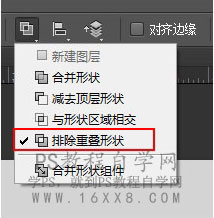

步骤三:创建3D图层
①选择"love图层”,然后去3D>从所选图层创建3D模型。
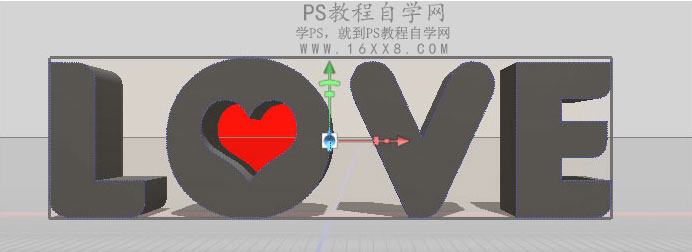
②在右侧能看到3D面板和属性面板的一些信息
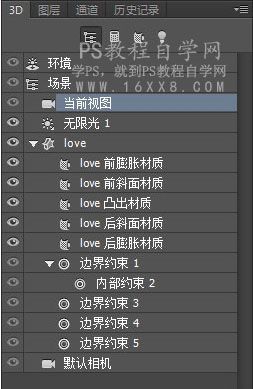
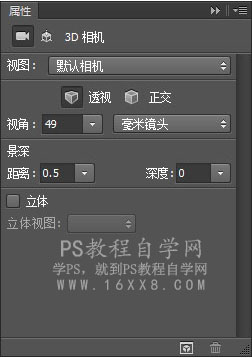
③选择移动工具,按住鼠标左键,可以改变视图的视角

步骤四:调整网格设置
①选择3D面板。然后,在属性面板,改变挤压深度为35。
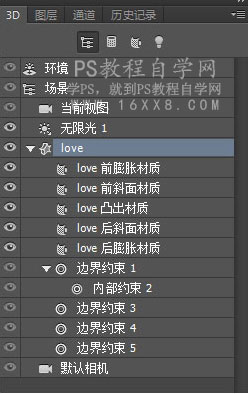
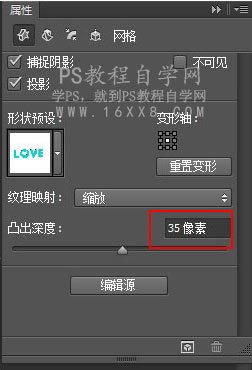
②在3D面板中选择”love图层”,并单击属性面板中的

改边为:正面和背面的斜面宽度为15,等高线选择”锥形反转",膨胀的强度为5.
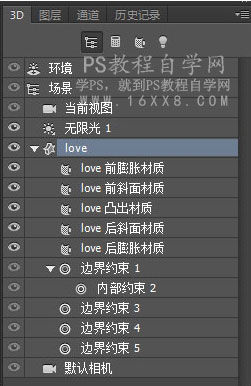
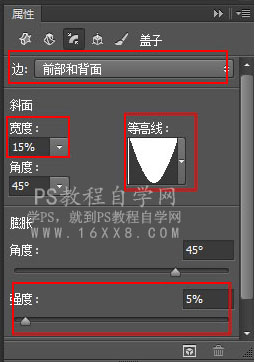
②回到”星形图层“,然后去3D>从所选图层创建3D梗型。并单击属性面板中的

改变斜面宽度为10,等高线选择”内凹-深”,和膨胀的强度为5。
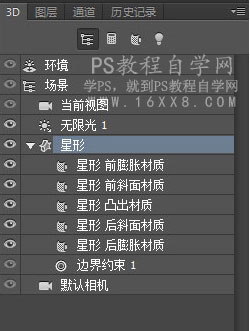
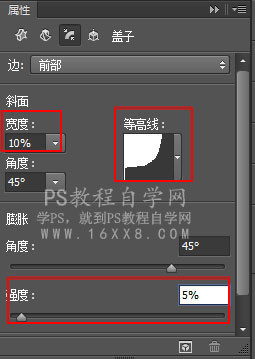
步骤五:创造心灵的玻璃和字体的金属材料
①选择”心形图层”的所有材料标签,点击漫反射纹理图标,并选择删除纹理。改变其余的设置如下:
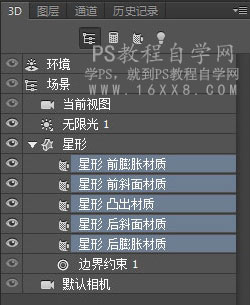
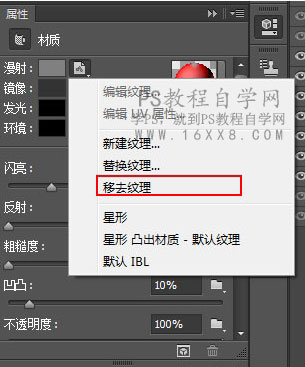
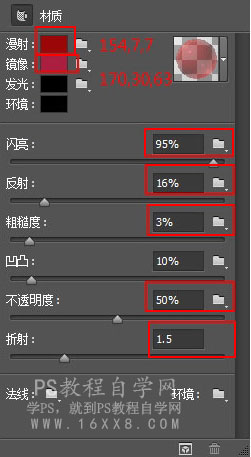
②选择“love图层”的前锥、背锥,和通货膨胀材料标签,删除其弥漫性纹理,并改变其他的材料设置如下:
弥漫性:1731731
反射:134133130
光泽:50
反射:10
粗糙度:10
折时率:1.05
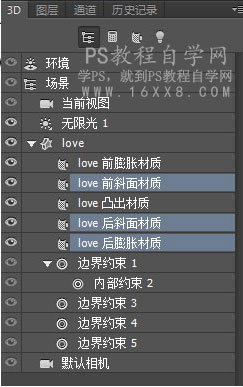
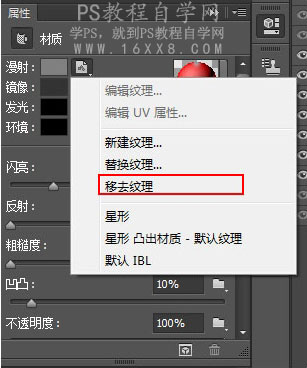
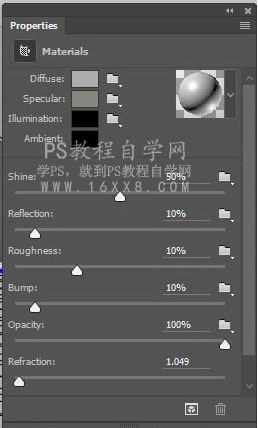
步骤六:动移动心形,改变摄像机视图
①选择移动工具,将心形图层放在love图层上方并使用3D轴动了心形的位置。

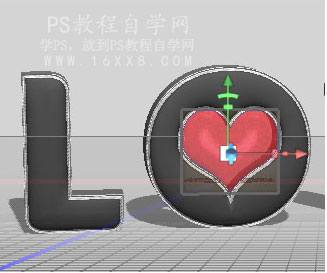

步骤七:创建图层的挤压材料和对文本进行分割
①选择love图层前通胀材料选项卡,去掉它的弥漫性纹理,并改变其他设置如下
反射:134133130
光泽:50
反射:30
凹凸:20
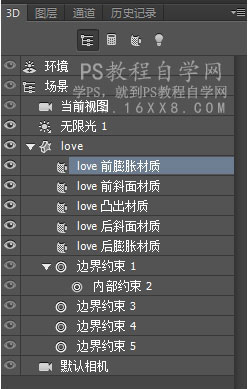
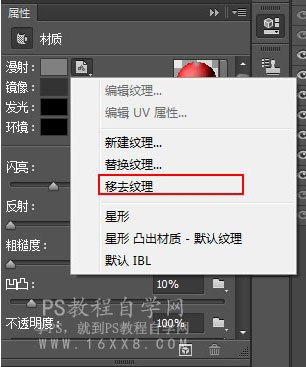
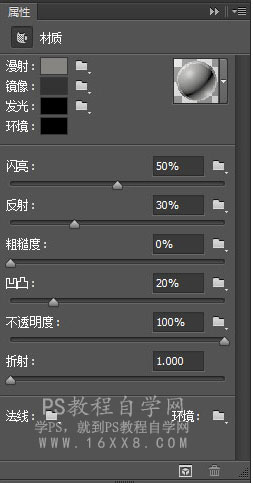
步骤七:创建图层的挤压材料和对文本进行分割
①选择love图层的挤压材料标签,删除其漫反射纹理,并改变其他设置如下
反射:13413313
光泽:50
反射:10
凹凸:5
折射率:1.05
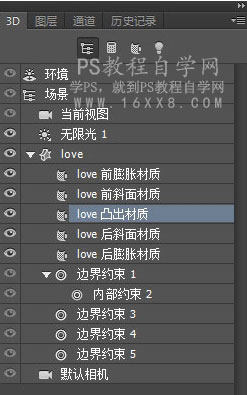
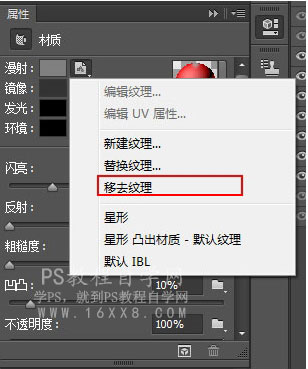
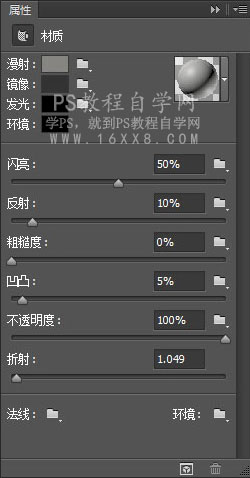
②选择love图层的图层,然后去3D>拆分凸出。这将文本分割成单独的字母。
选择单独的字母标签,并改变它们的纹理映射为填充。
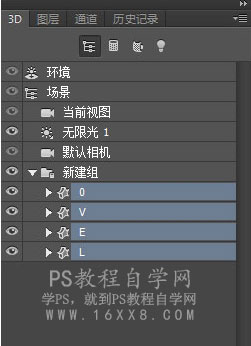
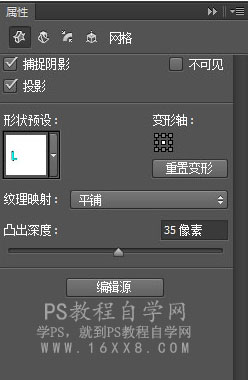
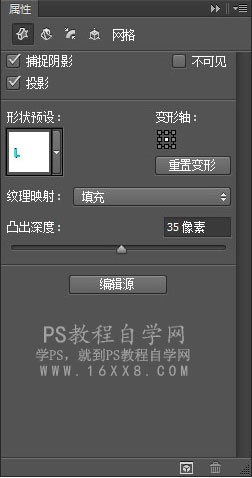
步骤八:给love图层添加前面的贴图
①选择第一个字母的前面充气材料选项卡,并右击漫射载入纹理
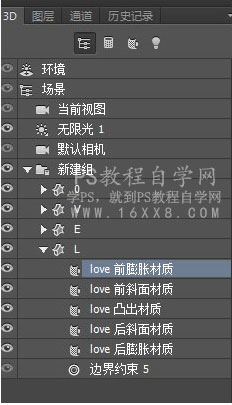
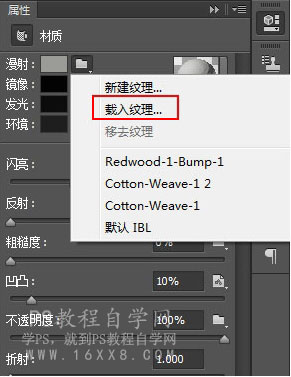
②载入成功后,可右击“编辑UV属性”。
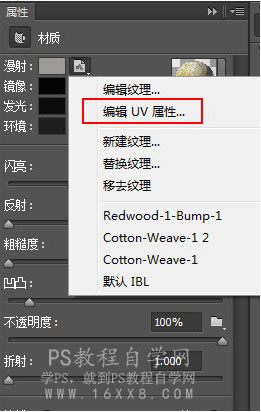
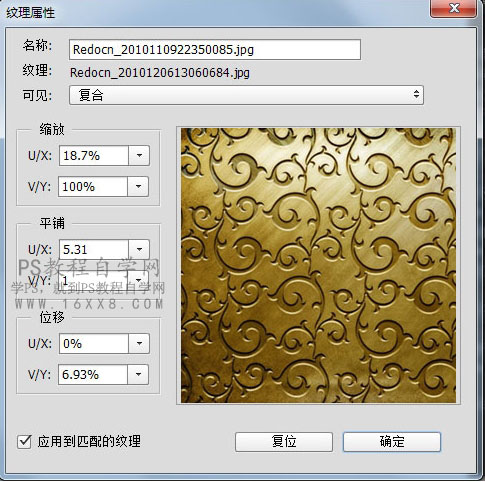
③得到如下效果。

④剩下的文字按照同样的方式得到如下效果。

⑤点击选择工具,再3D面板中,各自选择单独的图层,沿着V轴方面旋转,并移动在X轴上的位置!
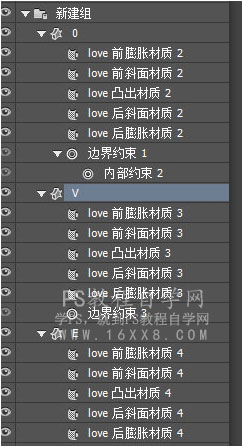


步骤九:添加情人节的背景图片
①回到图层中,添加一个唯美的背累图片。调整love+心形图层。放到合适的位置。

②选择无限光1”选项卡,改变光的颜色和阴影柔和度使光的阴影方向与场景相匹配。
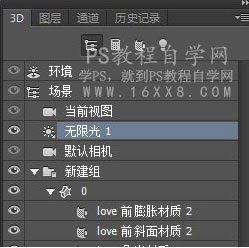
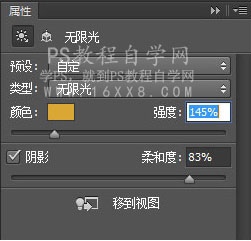

③选择环境选项卡,选择IBL添加环境图片,调整自身强度为50%,阴影不透明度100%,反射不透明度为2%,粗糙度10%。
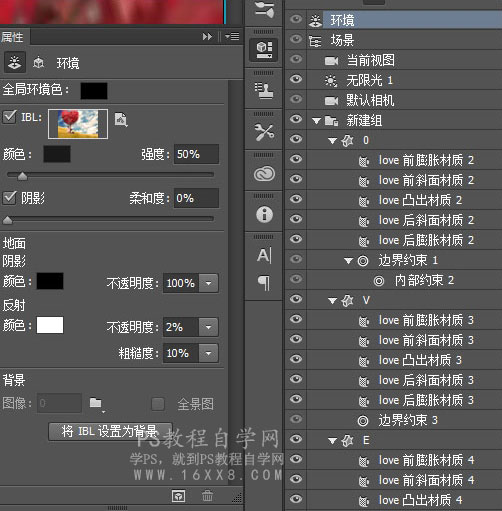

④在3D面板选择所有文本信标签,点击的盖子图标,改变斜角为15。
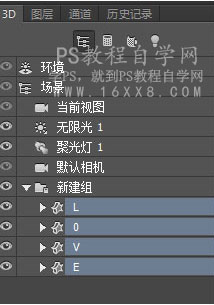
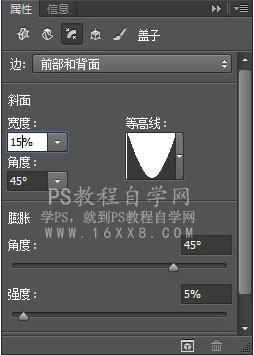
⑤加行修饰文字!得到的最后效果!

可以把背景换一下,整个感觉就又会不同,一起来制作一下吧。